cad转换成pdf
因为cad文件在手机端不方便查看,也并非每个人电脑都能查看cad文件。因此,我们通常将cad文件转换成pdf文件再进行传送;这一样一来,不仅方便,还能保证工程文件不会冒着被损坏的风险。
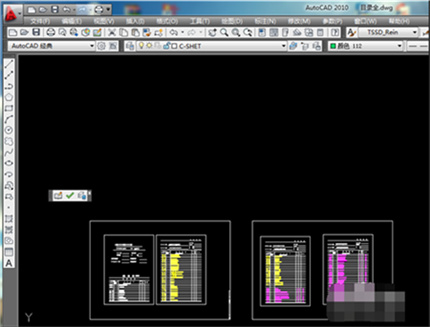
cad转换器怎么用?
我们在使用cad软件绘制图纸的时候,为了使看到的图纸效果更清晰,传输方便,我们都要将cad文件转换成其他文件格式,在这里我们就要用到cad转换器来实现这一操作,那么cad转换器怎么应用呢?想知道答案请看下面的操作吧。
步骤一:首先我们先在电脑上安装对应的CAD转换软件。如下图。
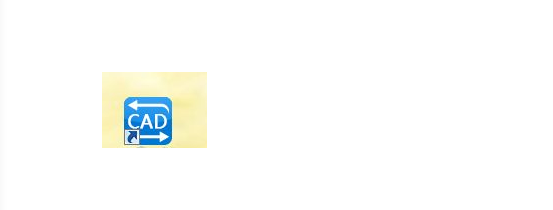
步骤二:之后打开软件运行,此时我们在软件界面左侧可以看到“CAD版本转换”“CAD转PDF”“CAD转图片”等选项,可以具体根据需要来选择。我们现在以“CAD转图片”为例,操作点击“CAD转图片”这个按钮。如下图。
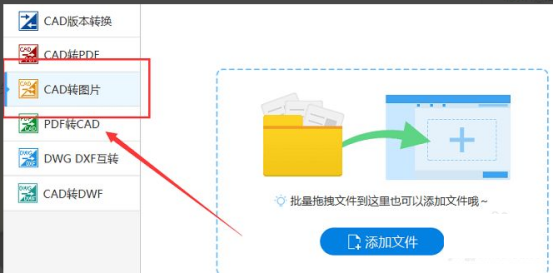
步骤三:接着点击“添加文件”这个按钮。把需要转换的cad图纸文件添加至软件,也可直接把cad图纸文件拖曳至软件界面里。如下图。
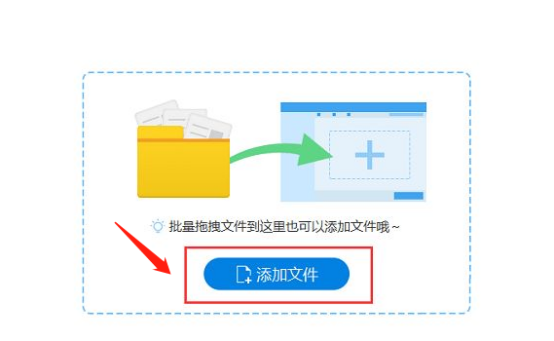
步骤四:接下来点击右上角的“浏览”按钮,选择一个保存位置用来保存即将转换好格式的cad文件。同时选择好文件“输出格式”,也可以对输出色彩、页面大小、背景颜色等进行设置。如下图。

步骤五:最后点击“批量转换”按钮,之后你的cad文件就转换好格式了。如下图。
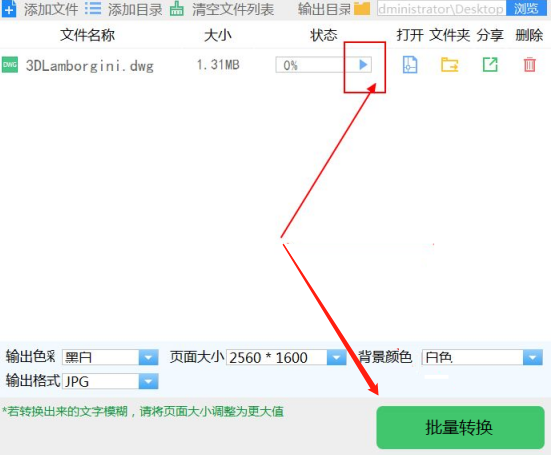
cad转换器怎么用的操作方法就为大家介绍完了,通过转换我们可以将cad文件转换成别的文件格式,这样更方便我们查阅图纸内容,而且转换后的文件均可正常编辑使用,所以学好这项技能对大家是非常有帮助的。
本篇文章使用以下硬件型号:联想小新Air15;系统版本:win10;软件版本:AutoCAD(2013)。
pdf怎样转换成cad格式?
学习了这么多的软件,我们知道很多软件之间有些格式都是可以相互转换使用的,这样可以满足一个文件在多种格式下的需要,在cad软件的学习中,同样也会存在格式之间互相转换的问题,今天我们就简单的介绍其中的一种转换,这就是 pdf怎样转换成cad格式。
1、首先在浏览器搜索栏搜索“cad转换器在线”并点击下面链接。
2、然后进入网站,点击“PDF转CAD”选项(如下图)
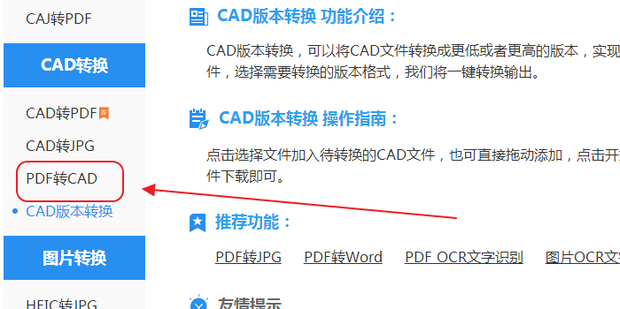
3、然后点击“点击选择文件”按钮(如下图)
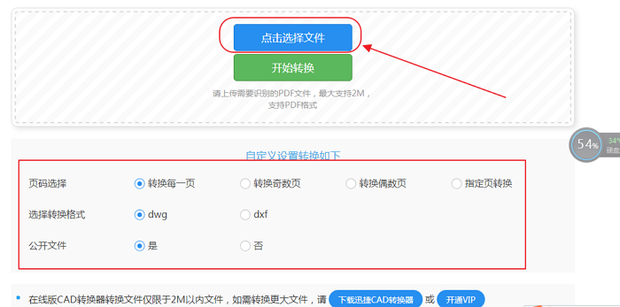
4、接着选择需要转换的文件,并点击“打开”(如下图)
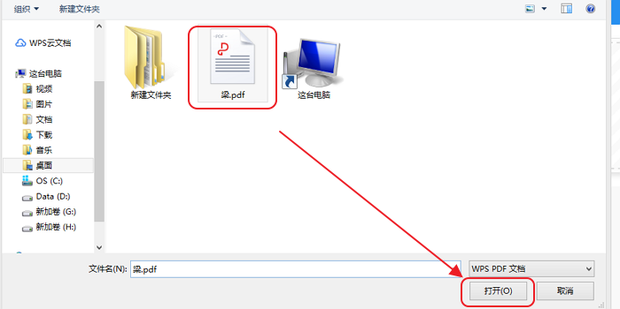
5、然后点击“开始转换”,如下图。
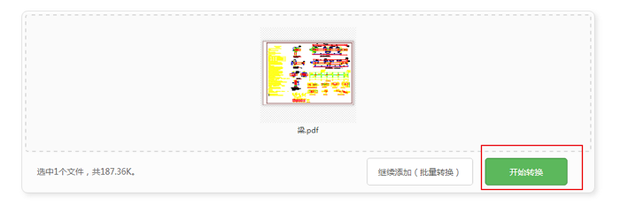
6、换完成后点击“立即下载”。
7、选择下载保存地址后点击“下载”(如下图)。
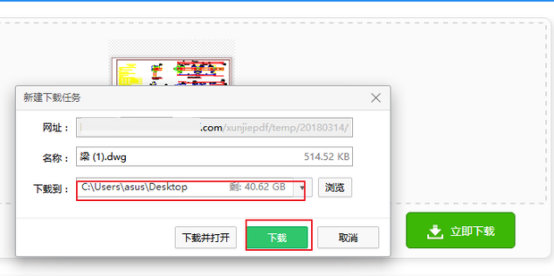
8、保存后在桌面可以看到PDF文件转换成CAD格式。
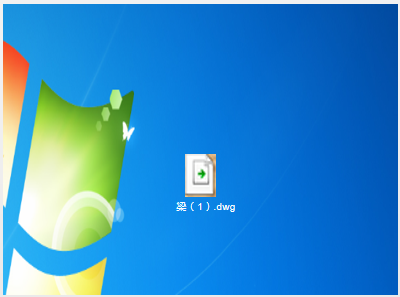
pdf怎样转换成cad格式的方法我们已经学习了,课下还是按着小编给大家的建议,去做一些更多格式之间的转换,技能掌握的越多,在工作中越得心应手,cad软件有些功能和操作我们很少用到,所以相对陌生,这样就更要多花时间去学习。
本篇文章使用以下硬件型号:联想小新Air15;系统版本:win10;软件版本:cad 2019。
CAD怎么保存成PDF格式?
因为cad文件在手机端不方便查看,也并非每个人电脑都能查看cad文件。因此,我们通常将cad文件转换成pdf文件再进行传送;这一样一来,不仅方便,还能保证工程文件不会冒着被损坏的风险。
那具体该怎么把CAD转换成PDF格式呢?一起来看看吧!
步骤如下:
1、首先,我们需要打开cad软件;然后,打开我们要转PDF格式的图纸,将要打印的图纸放在屏幕中心位置。(如图所示)
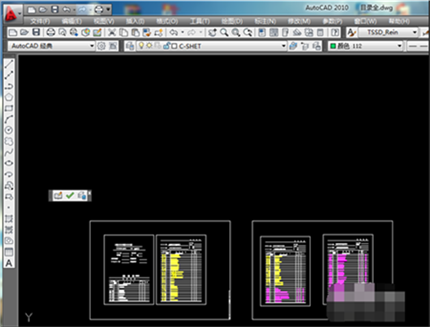
2、然后,我们就可以开始转PDF了。首先,选择CAD左上方的【打印选项】,界面上会出现打印的对话框。(如图所示)

3、接着,我们在这个对话框里的【页面设置】中找到下拉窗口,我们选择【上次打印】选项。
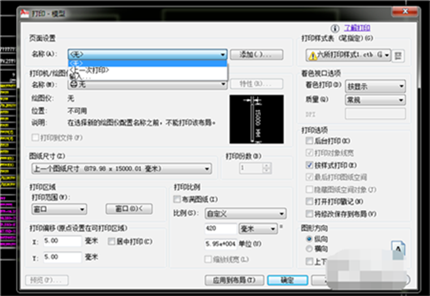
4、接下来,在【打印机/绘图仪】下面有个下拉窗口;我们点进去,我们选择【DWG To PDF.PC3】的选项。

5、下一步,我们还需要在【图纸尺寸】中选择我们要打印的图纸大小;比如,我选择A4的纸。
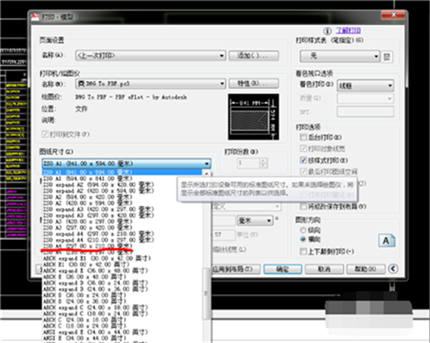
6、接着,我们还需要在【打印区域】的下面选择【打印范围】里的下拉菜单,我们点进去,选择【窗口】。
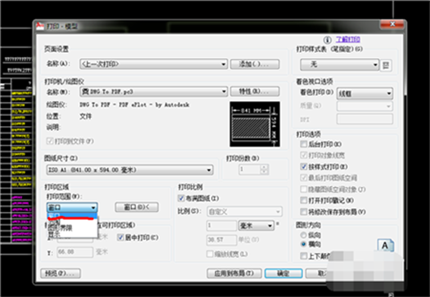
7、单击下拉菜单旁边的【窗口】选项,会出现这样一个颜色变灰或者变暗的一个界面,我们通过光标选择要打印的图纸。
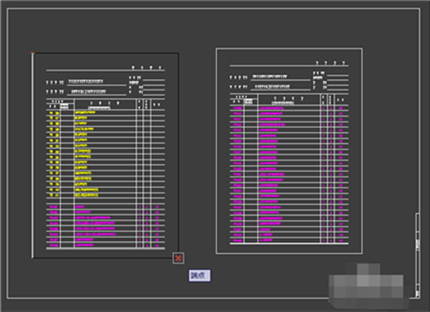
8、选好之后,会出现下面一个对话框,这个时候我们需要检查一下,图纸方向,在右下方位置,看看是【纵向】【横向】;我们选择纵横向的时候,在【特性】的选项下面有个【预览框】,我们可以看到图纸的打印效果。
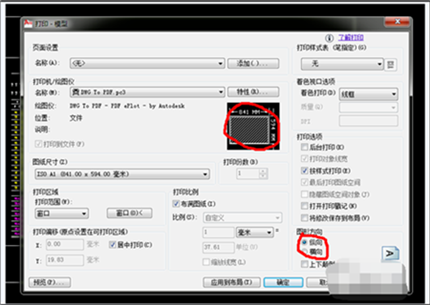
9、调整好之后,我们选择打印,会出现一个让我们选择保存位置的对话框,选择我们要保存的位置。比如:我这里选择桌面,点击右下角的保存按钮,我们可以看到对话框的【文件类型】这一栏里面的文件格式已经是PDF格式的了。(如图所示)
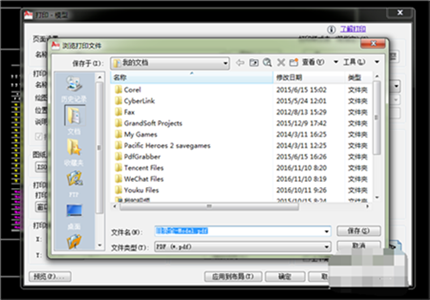
10、点击【保存】,会有一个【打印作业进度】的小窗口,我们只需静静等待打印完成就可以了。

11、打印完成之后,我们可以通过PDF或者WPS来查看转换好了的图纸,检查打印效果。
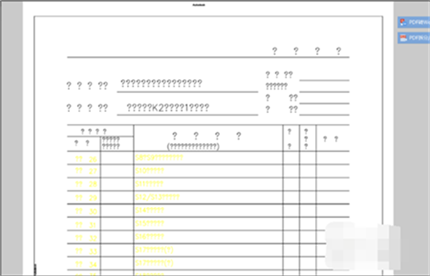
综上所述,以上就是我分享的关于CAD保存PDF格式的方法,你们学会了吗?那我们下期再见吧!
本篇文章使用以下硬件型号:联想小新Air15;系统版本:win10;软件版本:AutoCAD2010。
